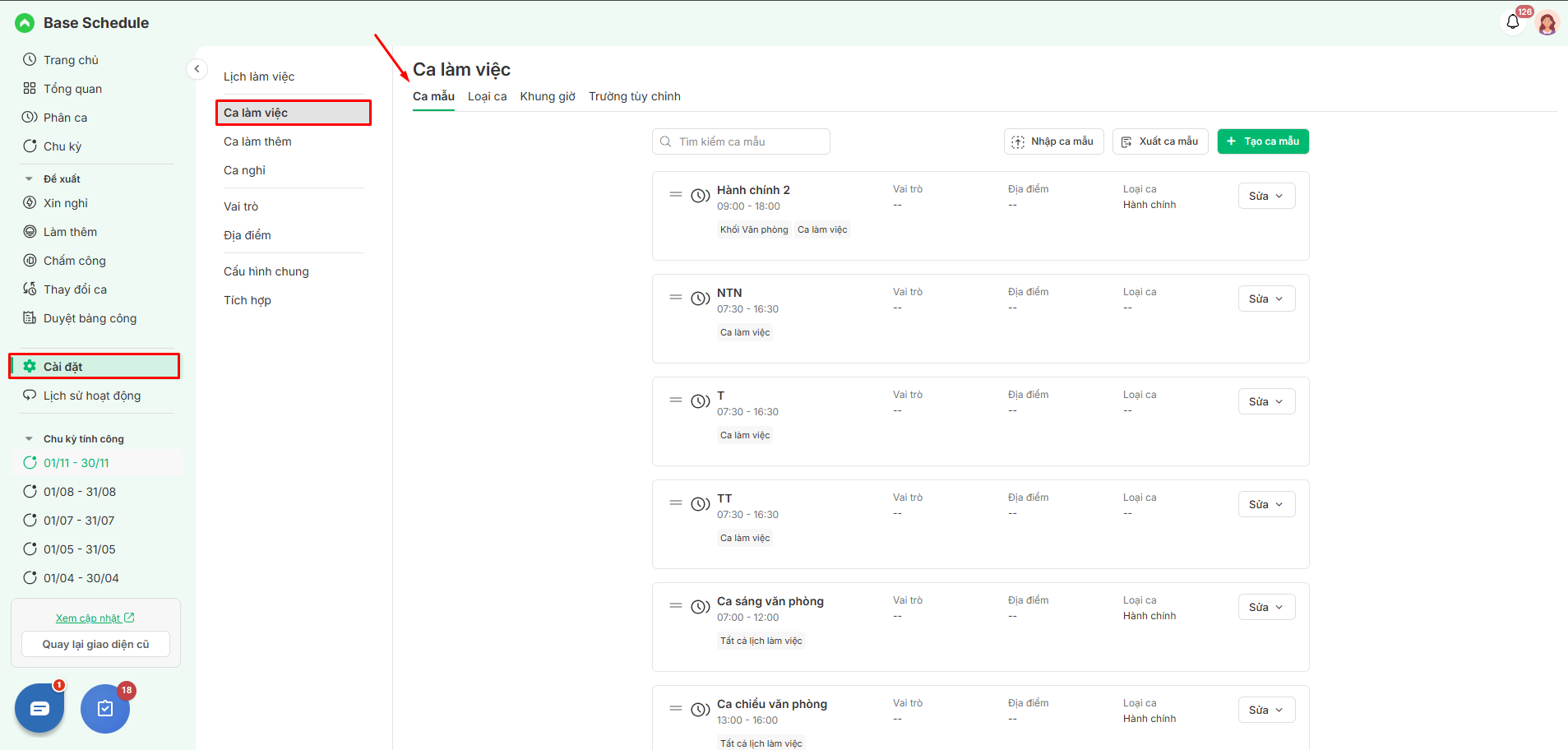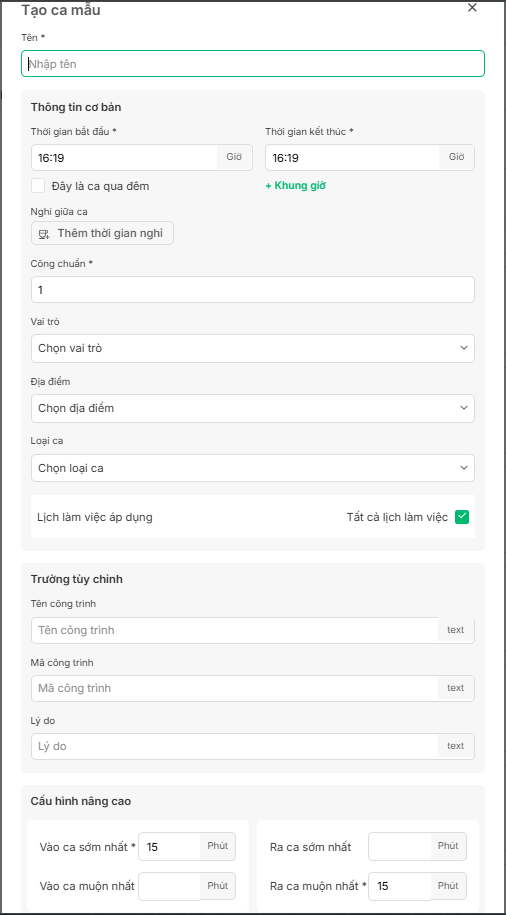Base Schedule - Cài đặt ca mẫu in
Đã sửa đổi vào: Thu, 13 Tháng 11, 2025 lúc 4:25 CH
Các Ca mẫu được tạo sẽ giúp khi phân ca có thể thao tác nhanh và thuận thiện hơn.
Để tạo ca mẫu bạn truy cập https://schedule.base.vn/ hoặc chọn Base Schedule từ menu app. Sau đó, bạn làm theo hướng dẫn sau:
Bước 1: Chọn "Cài đặt" >> "Ca làm việc" >> "Ca mẫu"
Bước 2: Chọn "Tạo" ở góc phải màn hình >> Điền thông tin ca mẫu.
- Tên: Tên ca mẫu
- Thời gian bắt đầu: Thời gian vào ca
- Thời gian kết thúc: Thời gian ra ca
- Đây là ca qua đêm?: Nếu chọn là ca qua đêm sẽ tính thời gian bắt đầu của ngày hôm trước và thời gian kết thúc vào ngày hôm sau
- Nghỉ giữa ca (phút): Số phút nghỉ giữa ca hoặc Sử dụng khung thời gian: Có thể sử dụng khung thời gian đã cài đặt trong mục "Khung giờ" của cài đặt
- Công chuẩn: Công chuẩn của ca
- Vai trò: Chọn vai trò áp dụng ca mẫu (HD tạo vai trò)
- Địa điểm: Địa điểm áp dụng ca mẫu (HD tại địa điểm)
- Loại ca: Loại ca áp dụng ca mẫu (HD tạo loại ca)
- Lịch làm việc áp dụng: Có thể chọn 1 trong số các lịch làm việc được sử dụng ca mẫu hoặc chọn tất cả lịch có thể phân ca bằng ca mẫu
- Trường hợp có cài đặt trường tùy chỉnh bạn có thể điển thông tin tùy chỉnh
- Cấu hình nâng cao:
+ Thời gian vào ca sớm nhất: tính theo phút
+ Thời gian vào ca muốn nhất: tính theo phút
+ Thời gian ra ca sớm nhất: tính theo phút
+ Thời gian ra ca muộn nhất: tính theo phút
Bước 3: Chọn "Lưu" để hoàn thành cài đặt
Câu trả lời này có giúp ích cho bạn không? Yes No
Send feedbackRất tiếc là chúng tôi không giúp được nhiều. Hãy giúp chúng tôi cải thiện bài viết này bằng phản hồi của bạn.